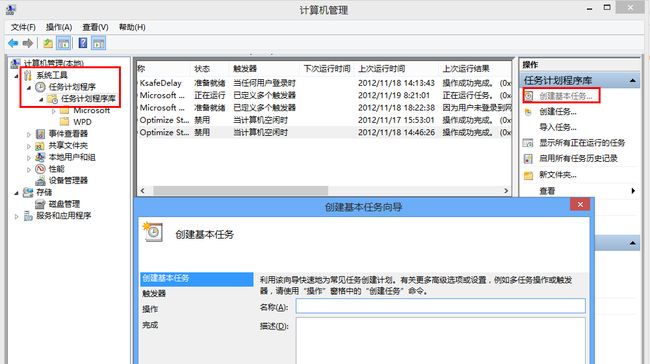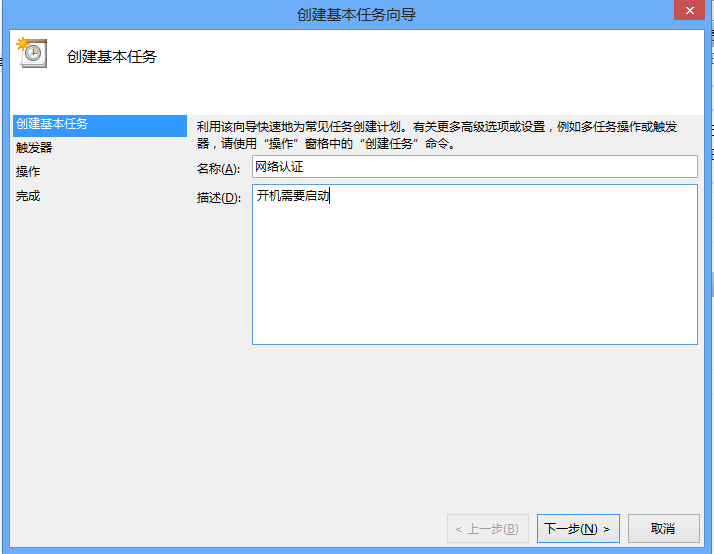增加开机启动项
这段时间,想在机房上网,必须登一个网络认证软件。这个可以理解,为了安全嘛。但是呢,这个软件没有设置开机启动的选项,自从有了这个软件,之前设置的开机启动软件都歇菜了,比如:qq等需要联网的软件。这样一来,每次开机之后,需要手动启动网络认证软件不说,之前设置的那些必须启动的软件,现在都需要手动启动。这样,每次开机都变得相当繁琐,不爽!所以呢,必须让它也开机启动。下面是我总结的设置开机启动的几种方法。
方法一: 利用软件本身进行设置
好多软件都有设置开机启动的选项,勾选即可。当然,如果软件本上没有这个选项,那就得换别的方法了。
方法二:借助一下软件设置开机启动,比如:金山卫士、360安全卫士等等。
这些软件都有专门的设置开机启动的功能,操作简单,设置方便。不过,有时找不到你要启动的软件,这个时候就得考虑手动设置了。
方法三:手动将要启动软件的快捷方式放到启动文件夹里就行了。
win7、xp等的启动文件夹在开始菜单—所有程序—启动,win8的启动文件夹在
C:\ProgramData\Microsoft\Windows\StartMenu\Programs\StartUp
方法四:修改注册表
其实开机启动的本质还是修改注册表,上面几种方法都是修改了注册表,只是不是你手动改的罢了。所以,修改注册表这种方法更底层。具体修改方法参见:
注册表里如何添加开机启动项
方法五:制定计划(像网络认证这样的需要以管理员身份启动的软件,貌似用前面几种方法效果不是很理想)
我想详细介绍一下这种方法,原因是我用前面几种方法没有达到目的,不得不用这种方法。
第一步: 右击计算机——管理,依次展开系统工具——任务计划程序——任务计划程序库,点击右侧的创建基本任务,弹出创建基本任务窗口。如下图:
第二步:填写名称和描述,这个随便填,点下一步。如下图:
第三步:触发器中选计算机启动时
第四步:选启动程序
第五步:填写程序或脚本,这个是你要启动程序的完整路径,参数和起始于可不填。
第六步:勾选打开任务属性对话框,点击完成。
第七步:勾选使用最高权限运行,并配置你的系统。
第八步:点击触发器,选择新建按钮。
第九步:开始任务选择登录时,设置根据具体情况选择。最后确定即可。
到此为止,你已经设置好了开机启动,接下来就是尽情享受它带给你的便捷吧。